Wie Sie Daten von einem verlorenen/gestohlenen iPhone wiederherstellen
Oct 16, 2025 • Filed to: Lösungen zur Datenwiederherstellung • Proven solutions
- Teil 1: Stellen Sie iPhone-Daten aus einem iTunes/iCloud-Backup wieder her
- Teil 2: Finden Sie Ihr verlorenes/gestohlenes iPhone so schnell wie möglich
- Teil 3: Stellen Sie gelöschte Daten von Ihrem verlorenen/gelöschten iPhone wieder her, sobald Sie es gefunden haben
Teil 1: Stellen Sie iPhone-Daten aus einem iTunes/iCloud-Backup wieder her
Haben Sie Ihr iPhone unwiederbringlich verloren? Es gibt immer noch Wege, über die Sie versuchen können, die Daten von Ihrem verlorenen oder gestohlenen iPhone wiederherzustellen, nämlich iTunes- bzw. iCloud-Backups. Wenn Sie auch weiterhin ein iPhone verwenden möchten, ist die Sache einfacher. Sie müssen das gesamte Backup nur via iCloud oder iTunes auf Ihrem neuen iPhone wiederherstellen.
Wenn Sie auf ein Android-Smartphone oder ein anderes Gerät wechseln, funktioniert das leider nicht. Sie können jedoch ein Drittanbieter-Tool verwenden, um die Daten aus dem iTunes-Backup zu extrahieren. Wondershare dr.fone (mac) - Datenrettung (iOS) und dr.fone - Datenrettung (iOS) sind solche Programme. Sie erlauben es Ihnen, einzelne Dateien aus iTunes-Backups wiederherzustellen. Sie können den Vorgang in zwei Schritten durchführen: Scannen und wiederherstellen

dr.fone - Datenrettung (iOS)
3 Wege, um Daten vom iPhone SE/6S Plus/6S/6 Plus/6/5S/5C/5/4S/4/3GS wiederherzustellen!
- Stellen Sie Kontakte direkt von Ihrem iPhone, iTunes- oder iCloud-Backup wieder her.
- Stellen Sie Kontakte, einschließlich Telefonnummern, Namen, E-Mail-Adressen, Jobbezeichnungen, Unternehmen, etc. wieder her.
- Unterstützt das iPhone 6S, iPhone 6S Plus, iPhone SE und das neuste iOS 9 vollständig!
- Stellen Sie Daten wieder her, die durch Löschen, Verlust des Geräts, Jailbreak, iOS9-Update, etc. verloren gegangen sind.
- Sehen Sie sich eine Vorschau an und stellen Sie die Daten die Sie möchten selektiv wieder her.
Wie man iPhone-Daten von einem verlorenen/gestohlenen Gerät via iTunes wiederherstellt
- 1. Starten Sie das Programm und klicken Sie auf „Aus iTunes-Backupdatei wiederherstellen“.
- 2. Wählen Sie dann die Backupdatei aus, um sie zu scannen.
- 3. Anschließend können Sie sich den Inhalt der Datei ansehen und die Elemente markieren, die Sie auf Ihrem Computer speichern möchten.

Wie man iPhone-Daten von einem verlorenen/gestohlenen iPhone über die iCloud wiederherstellt
- 1. Starten Sie das Programm und klicken Sie auf „Aus iCloud-Backupdatei wiederherstellen“.
- 2. Melden Sie sich dann mit Ihrem iCloud-Account an. Wählen Sie anschließend das Backup aus, das Sie herunterladen möchten und scannen Sie es.
- 3. Anschließend können Sie sich den Inhalt der Datei ansehen und die Elemente markieren, die Sie auf Ihrem Computer speichern möchten.
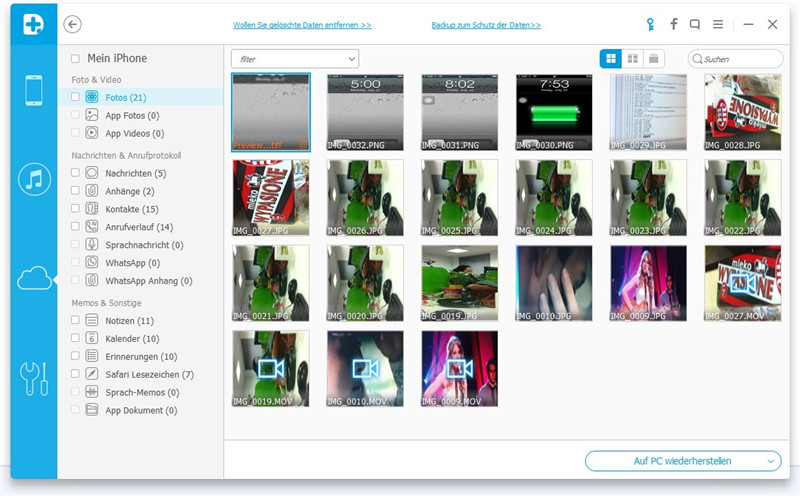
Teil 2: Finden Sie Ihr verlorenes/gestohlenes iPhone so schnell wie möglich
Als iPhone-Nutzer müssen Sie das Feature „Mein iPhone suchen“ kennen, welches speziell für die Ortung von verlorenen iPhones entwickelt wurde. Solange „Mein iPhone suchen“ auf dem verloren gegangenen oder gestohlenen iPhone eingeschaltet und das Gerät mit dem Internet verbunden ist, können Sie den aktuellen Ort Ihres iPhones herausfinden. So funktioniert es:
Wie Sie Ihr verlorenes/gestohlenes iPhone finden
- 1. Gehen Sie auf http://iCloud.com/find.
- 2. Melden Sie sich mit Ihrer Apple ID in Ihrem iCloud-Account an.
- 3. Klicken Sie auf den „Mein iPhone suchen“-Button.
- 4. Klicken Sie auf „Ein iPhone orten“, falls Sie mehr als ein iOS-Gerät eingerichtet haben.
- 5. Der Standort Ihres verlorenen/gestohlenen iPhones wird auf der Karte angezeigt, solange Ihr Gerät online ist.
- 6. Wenn Ihr iPhone nicht mit dem Internet verbunden ist, können Sie sich per E-Mail benachrichten lassen, sobald Ihr iPhone wieder mit dem Internet verbunden ist.
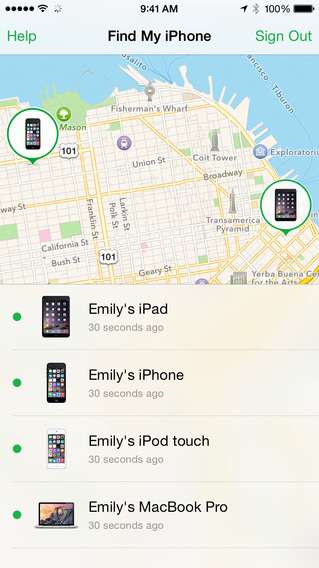
Hinweis: Es gibt viele Apps, die Ihnen bei der Ortung Ihres iPhones helfen können, sobald sie auf Ihrem iPhone installiert sind. Wenn Sie also andere Apps, als „Mein iPhone suchen“ verwendet haben, können Sie Ihr Gerät auch über diese Apps orten.
Teil 3: Stellen Sie gelöschte Daten von Ihrem verlorenen/gelöschten iPhone wieder her, sobald Sie es gefunden haben
Hoffentlich erhalten Sie Ihr verlorenes iPhone wieder zurück. Aber was können Sie tun, wenn Sie feststellen, dass alle Daten gelöscht wurden? Wenn Sie kein Backup haben gibt es nur einen Weg, um die verlorenen Daten zu finden: Scannen Sie Ihr iPhone, um die verlorenen Daten wiederherzustellen.
Was Sie benötigen: dr.fone (mac) - Datenrettung (iOS), oder dr.fone - Datenrettung (iOS).
Laden Sie die kostenlose Testversion herunter und probieren Sie es selbst aus.
Schritte zur Wiederherstellung der Daten von einem verloren gegangenen/gestohlenen iPhone
Es ist ziemlich einfach, verlorene Daten auf dem iPhone wiederherzustellen. Es sind dazu nur 3 Schritte notwendig. Scannen, ansehen und wiederherstellen.
- 1. Verbinden Sie Ihr iPhone und starten Sie die Software, um es zu scannen.
- 2. Sehen Sie sich dann die gefundenen Daten im Scanergebnis einzeln an.
- 3. Markieren Sie zum Schluss die Elemente, die Sie auf Ihrem Computer wiederherstellen möchten. Das war‘s.

Welche Dateitypen sich mit dr.fone auf einem verloren gegangenen/gestohlenen iPhone finden lassen:
- Textinhalte: Nachrichten (SMS, iMessages & MMS), Kontakte, Anrufliste, Kalender, Notizen, Erinnerungen, Safari-Lesezeichen, Appdokumente (wie Kindle, Keynote, WhatsApp-Verlauf, etc.).
- Medien: Kameraaufnahmen (Videos & Fotos), Fotostream, Anhänge von Nachrichten, Anhänge von WhatsApp-Nachrichten, Sprachmemos, Sprachnachrichten, App-Fotos/Videos (wie iMovie, iFotos, Flickr, etc.).
iPhone-Datenwiederherstellung
- 1 iPhone wiederherstellen
- Gelöschte Fotos vom iPhone wiederherstellen
- Gelöschte Bildnachrichten vom iPhone wiederherstellen
- Voicemail vom iPhone wiederherstellen
- iPhone-Speicher wiederherstellung
- Anrufliste auf dem iPhone wiederherstellen
- Gelöschte iPhone-Erinnerungen abrufen
- Papierkorb auf dem iPhone
- Verlorene iPhone-Daten wiederherstellen
- iPod Touch vor dem Entsperren wiederherstellen
- Fotos vom iPod Touch wiederherstellen
- iPhone-Fotos verschwunden
- 2 iPhone Datenrettungssoftware
- 3 Defekte Geräte wiederhersten

Allrounder-Lösung für Smartphone





















Julia Becker
staff Editor
Kommentare